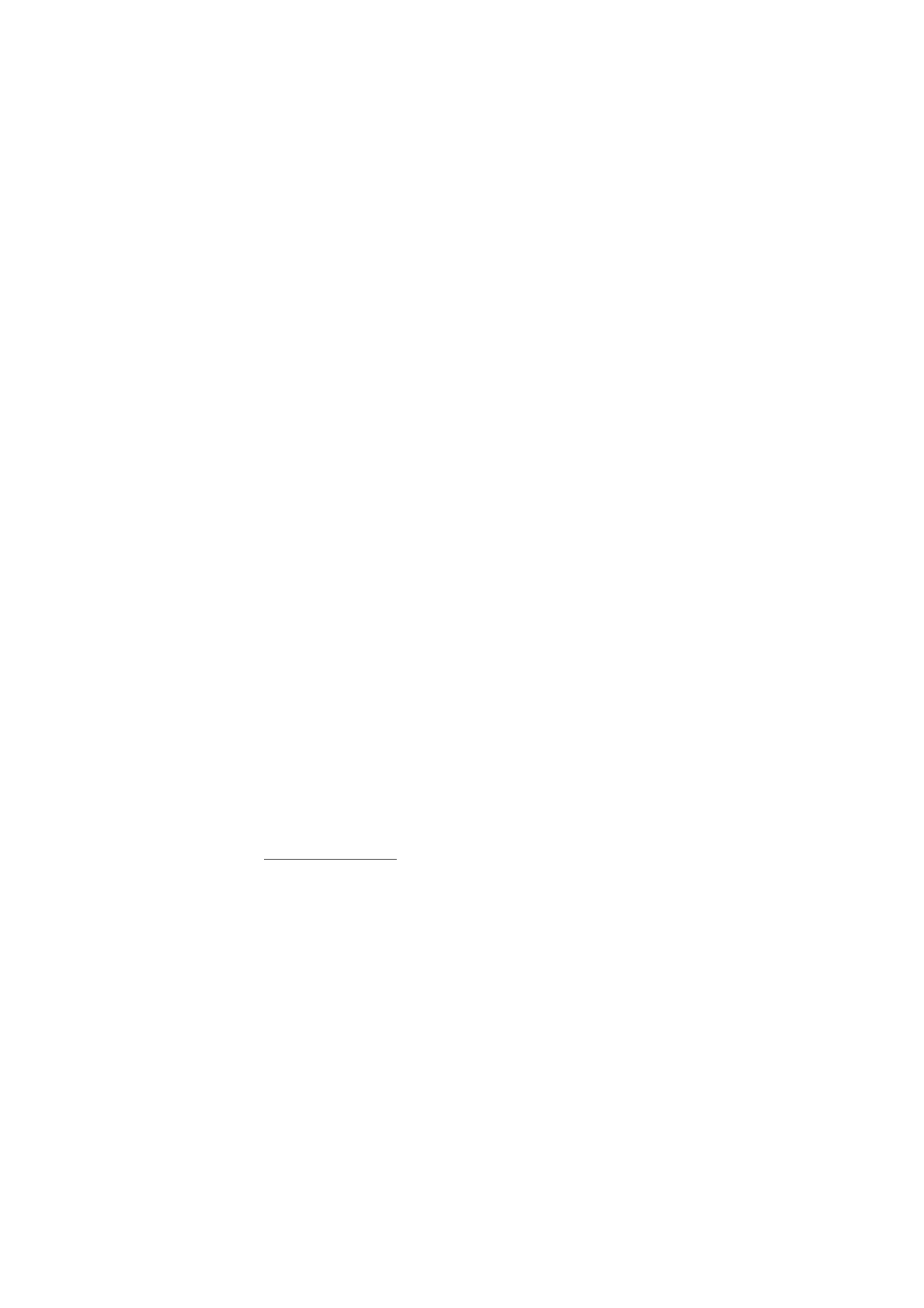
■ Browserbeveiliging
Voor sommige diensten, zoals on line bankdiensten of on line aankopen,
zijn beveiligingsfuncties vereist. Dergelijke verbindingen vereisen
beveiligingscertificaten en mogelijk een beveiligingsmodule. Deze zijn
mogelijk beschikbaar op uw SIM-kaart. Neem contact op met uw
serviceprovider voor meer informatie.
Beveiligingsmodule
De beveiligingsmodule biedt beveiligingsdiensten voor toepassingen
waarvoor een browserverbinding nodig is en biedt de mogelijkheid een
digitale handtekening te gebruiken. De beveiligingsmodule kan
certificaten en de bijbehorende persoonlijke en publieke sleutels
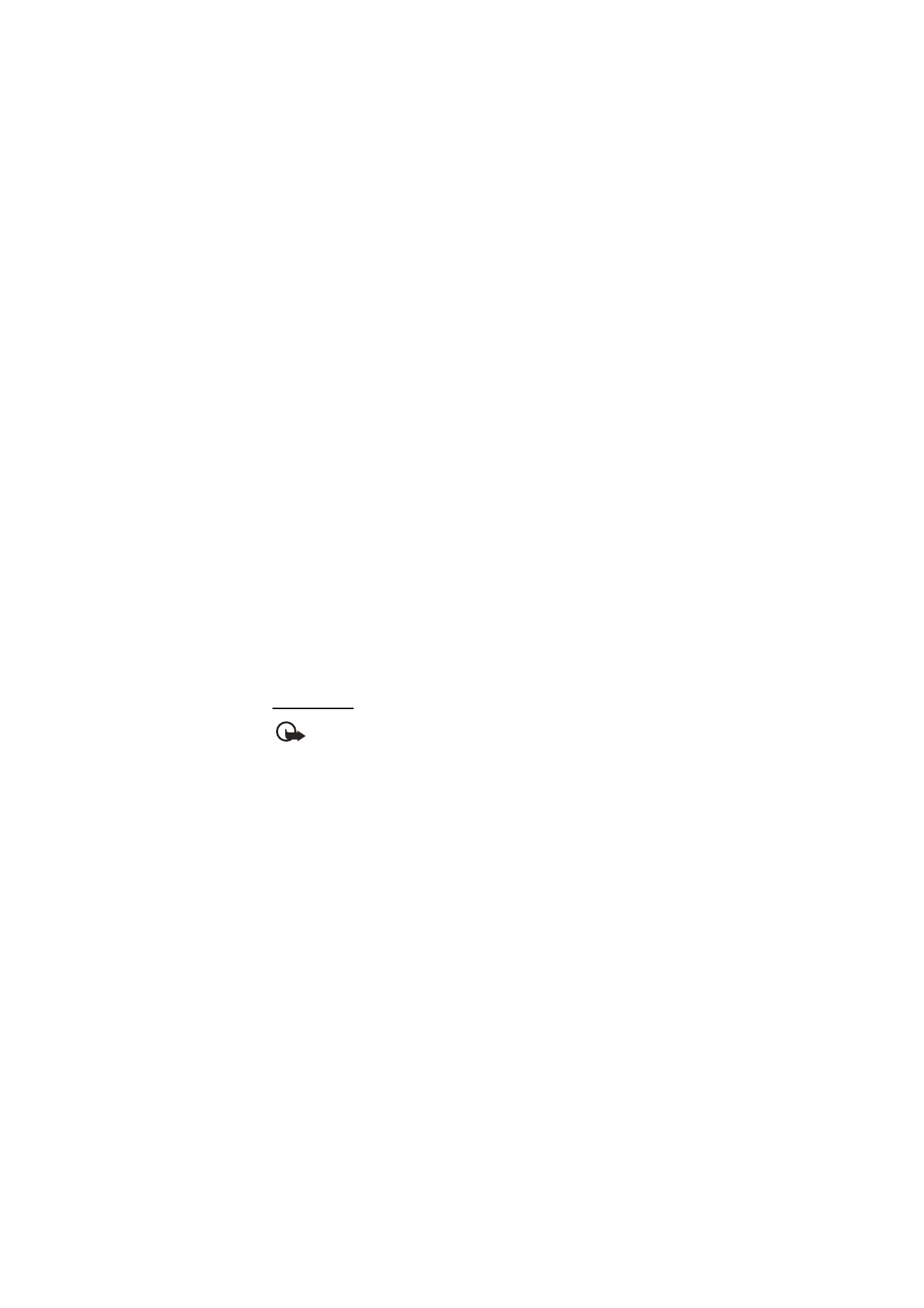
W e b
121
bevatten. De certificaten worden in de beveiligingsmodule opgeslagen
door de serviceprovider.
Selecteer
Menu
>
Instellingen
>
Beveiliging
>
Instell.
beveiligingsmodule
en een van de volgende opties:
Gegev. beveiligingsmodule
— om de titel, de fabrikant en het
serienummer van de beveiligingsmodule weer te geven.
Verzoek PIN voor module
— om de telefoon naar de module-PIN te
laten vragen bij gebruik van diensten via de beveiligingsmodule. Voer de
code en in selecteer
Aan
. Selecteer
Uit
om de telefoon niet meer om een
module-PIN te laten verzoeken.
PIN voor module wijzigen
— om de module-PIN te wijzigen, voor zover
toegestaan door de beveiligingsmodule. Voer de huidige module-PIN-
code en vervolgens tweemaal de nieuwe code in.
Ondertekenings-PIN wijzigen
— om de PIN-code voor de digitale
handtekening te wijzigen. Selecteer de ondertekenings-PIN die u wilt
wijzigen. Voer de huidige PIN-code en vervolgens tweemaal de nieuwe
code in.
Zie ook Toegangscodes op pagina 10.
Certificaten
Belangrijk: Hoewel het gebruik van certificaten de risico's van externe
verbindingen en de installatie van software aanzienlijk beperkt, moet u
de certificaten wel op de juiste wijze gebruiken om te kunnen profiteren
van een verbeterde beveiliging. De aanwezigheid van een certificaat
biedt op zichzelf geen enkele bescherming. De beveiliging wordt pas
verbeterd als de certificaten correct, authentiek of vertrouwd zijn.
Certificaten hebben een beperkte geldigheid. Als wordt aangegeven dat
het certificaat is verlopen of dat het nog niet geldig is, terwijl het
certificaat geldig zou moeten zijn, controleert u dan of de huidige
datum en tijd van het apparaat goed zijn ingesteld.
Voordat u certificaatinstellingen wijzigt, moet u controleren of de
eigenaar van het certificaat kan worden vertrouwd en of het certificaat
werkelijk van de opgegeven eigenaar afkomstig is.
Er zijn drie soorten certificaten: servercertificaten,
autorisatiecertificaten en gebruikerscertificaten. Deze certificaten krijgt
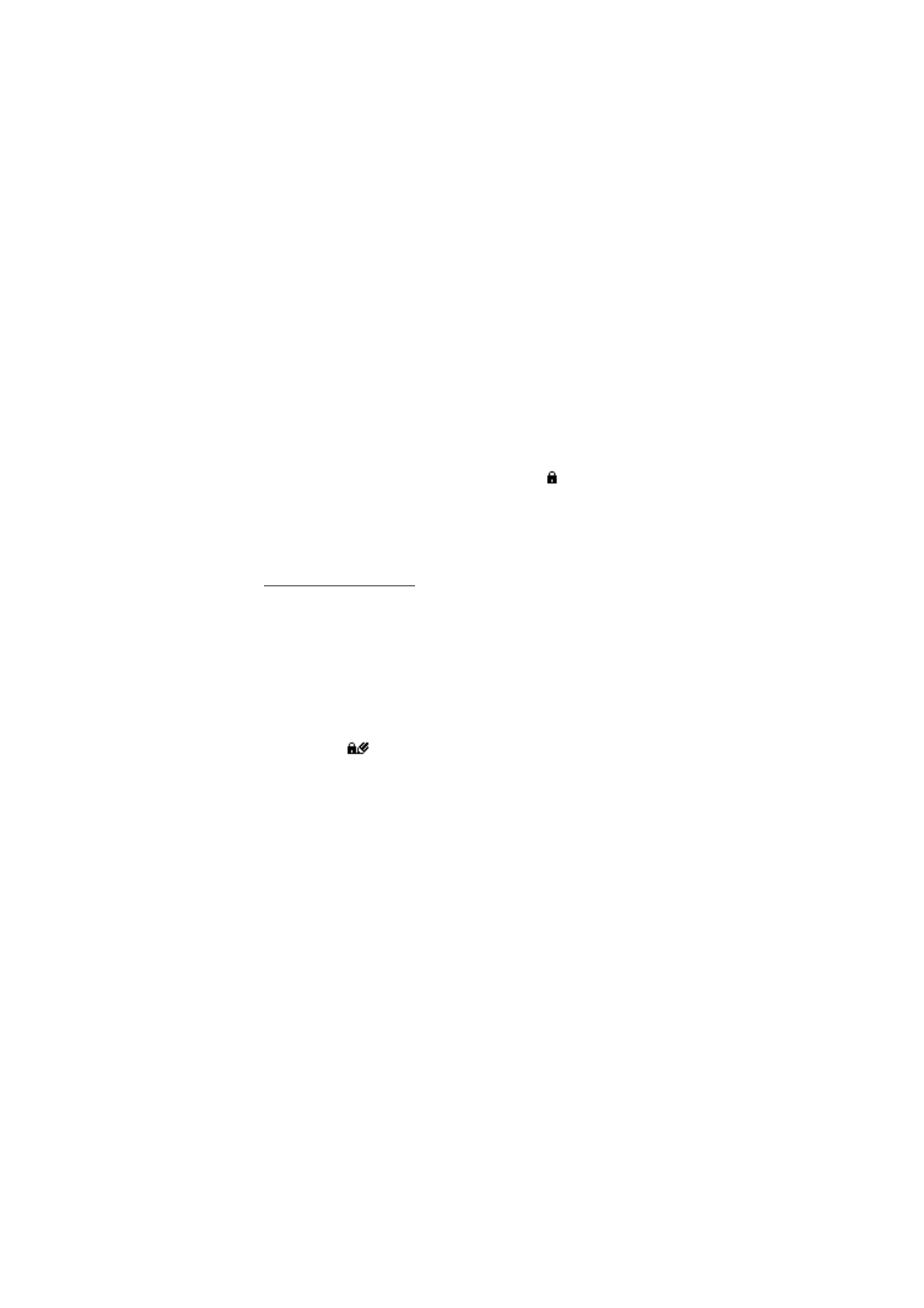
W e b
122
u van de serviceprovider. Autorisatiecertificaten en
gebruikerscertificaten kunnen ook door de serviceprovider zijn
opgeslagen in de beveiligingsmodule.
Selecteer
Menu
>
Instellingen
>
Beveiliging
>
Autorisatiecertificaten
of
Gebruikerscertificaten
om de lijst met autorisatiecertificaten of
gebruikerscertificaten te bekijken die naar de telefoon is gedownload.
Als de datatransmissie tussen de telefoon en de server gecodeerd is,
wordt tijdens een verbinding het veiligheidssymbool weergegeven.
Het veiligheidssymbool geeft niet aan dat de gegevensoverdracht tussen de
gateway en de contentaanbieder (of de locatie waar de aangevraagde bron is
opgeslagen) veilig is. De serviceprovider beveiligt de gegevensoverdracht tussen
de gateway en de contentaanbieder.
Digitale handtekening
U kunt gebruikmaken van digitale handtekeningen als uw SIM-kaart is
voorzien van een beveiligingsmodule. Ondertekenen met een digitale
handtekening is vergelijkbaar met het zetten van uw handtekening
onder een factuur, overeenkomst of ander document.
Selecteer een koppeling op een pagina, bijvoorbeeld de titel van het
boek dat u wilt aanschaffen en de prijs van het boek. De te ondertekenen
tekst (mogelijk inclusief het bedrag en de datum) wordt weergegeven.
Controleer of de koptekst
Lezen
en het pictogram voor digitale
ondertekening
worden weergegeven.
Als het pictogram voor digitale ondertekening niet wordt weergegeven,
wil dit zeggen dat er een beveiligingsprobleem is. Voer dan geen
persoonlijke gegevens, zoals een ondertekenings-PIN, in.
Lees eerst alle informatie, voordat u de tekst ondertekent. Selecteer
vervolgens
Tekenen
.
De tekst past mogelijk niet geheel op het scherm. Neem daarom eerst de
hele tekst door voordat u ondertekent.
Selecteer het gewenste gebruikerscertificaat. Voer de ondertekenings-
PIN in (zie Toegangscodes op pagina 10) en selecteer
OK
. Het pictogram
voor digitale ondertekening verdwijnt en de dienst geeft mogelijk een
bevestiging van uw aankoop weer.
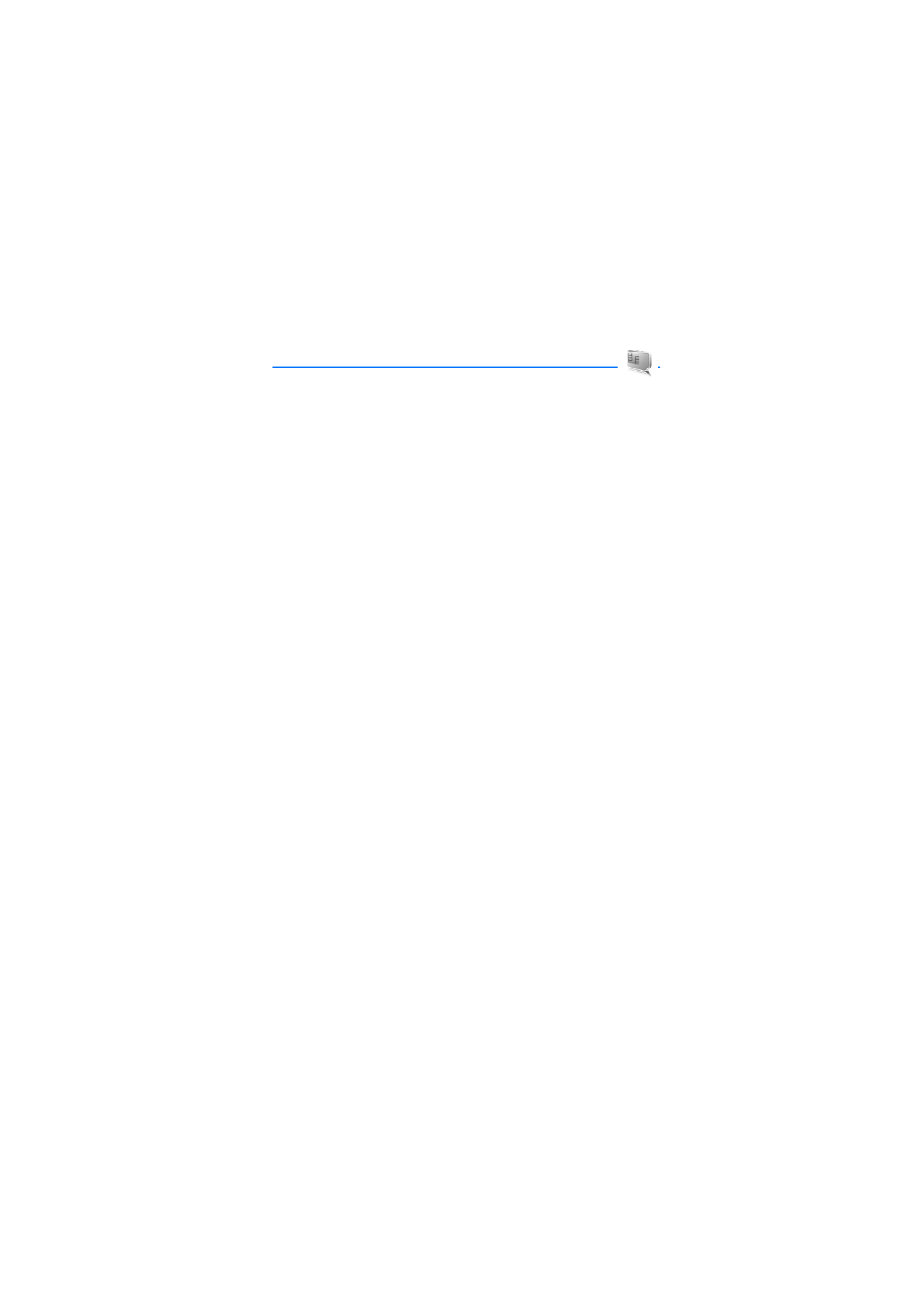
S I M - d i e n s t e n
123